经验直达:
- 怎么让wps自动生成目录大纲
- wps文档中设置了大纲级别
- WPS脑图的大纲如何使用
一、怎么让wps自动生成目录大纲
wps自动生成目录大纲操作方法如下:
【wps文档中设置了大纲级别 怎么让wps自动生成目录大纲】工具:联想拯救者Y700、Windows7、wps2016.
1、首先打开wps文档打开一个文档,全选之后点击清除格式得到没有格式的文档 。
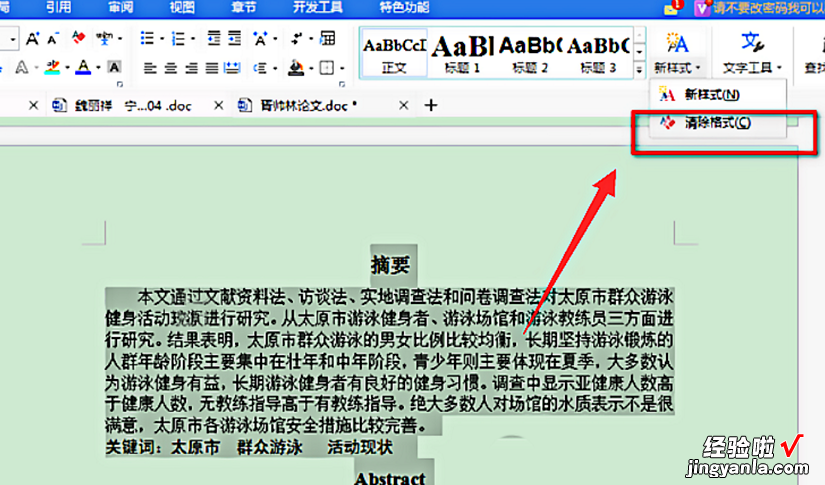
2、将光标放在要设置标题的那一行,比如摘要然后右键选择段落 。
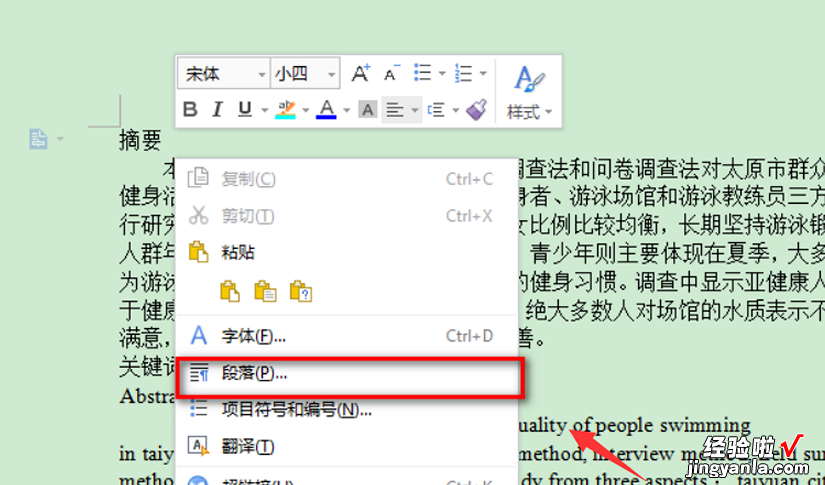
3、然后在大纲级别中选择1级,然后点击确定完成设置 。
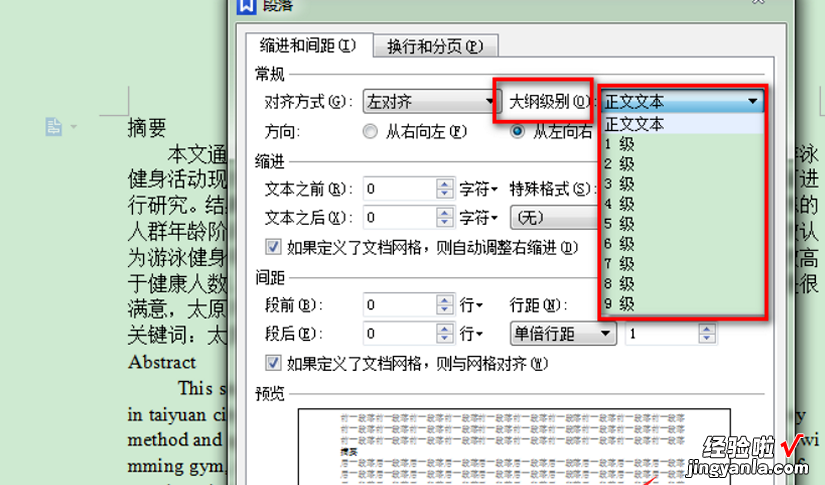
4、分别对文章的大小标题重复进行二、三步的操作,设置好二级和三级标题 。
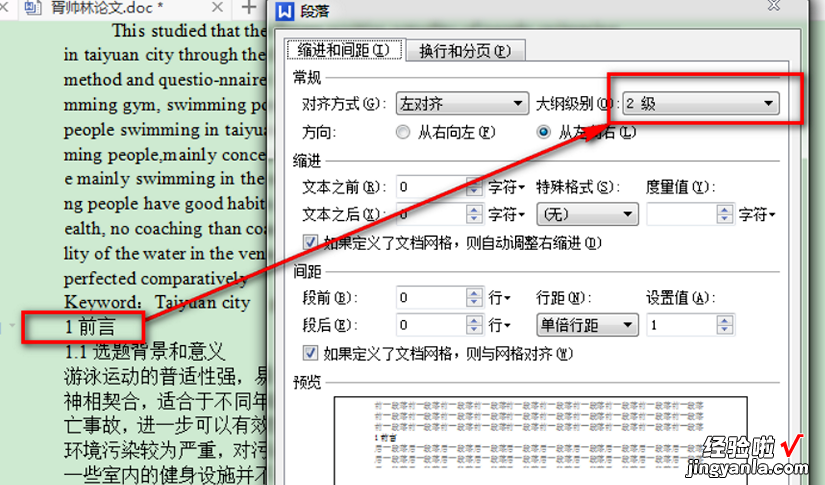
5、设置好目录后,点击引用,点击插入目录,出现目录设置窗口 。
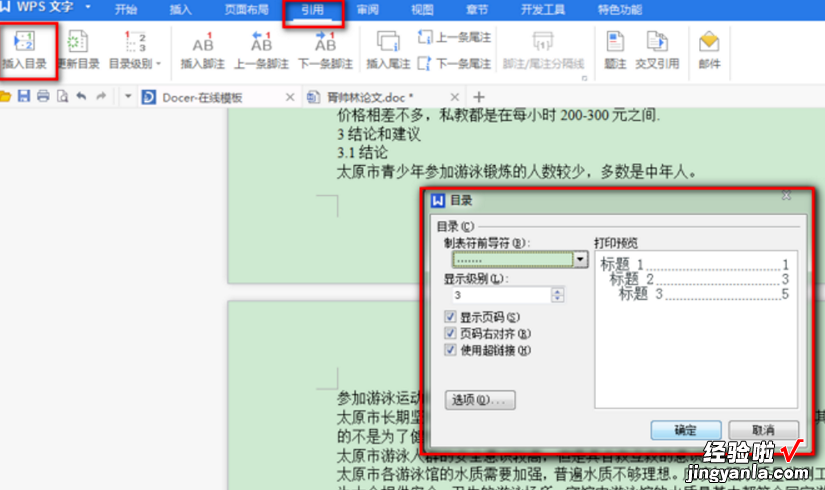
6、点击确定即可生成目录 。
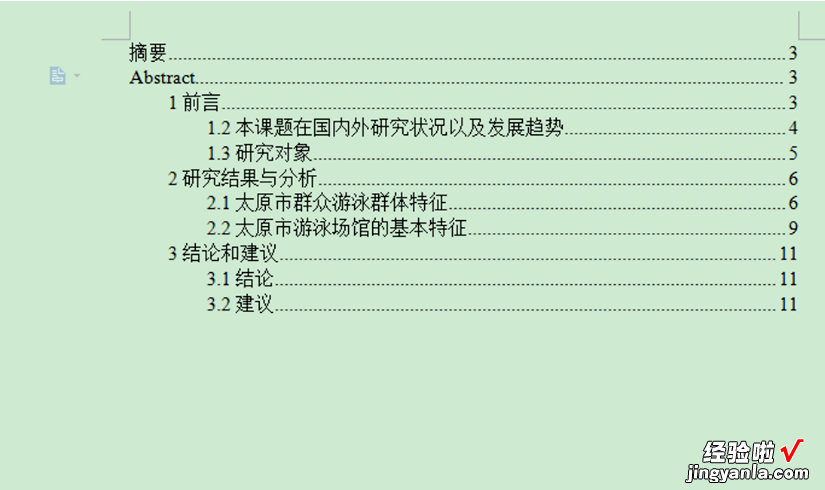
二、wps文档中设置了大纲级别
首先需要从电脑上下载安装wps软件,打开后执行【新建-新文字-新空白文档】命令 , 进入编辑页面 。
?
2、在打开的编辑页面上,编辑创建文档内容或单击【文件-打开】菜单选项,将现有文件导入编辑页面 。
3、方法1 :
将页面置入所需位置,首先选择一级标题,然后单击进入“开始”菜单属性栏 , 选择“样式”下拉列表按钮 。
?
在标题“样式”下拉菜单中,选择“标题1” 。
然后选择二级标题,并从“样式”下拉列表中选择“标题2” 。
依次添加与所有标题级别对应的标题样式 。
在这里,可以在各标题的开头看到三角符号 。单击可展开标题级别中包含的项目的内容 。
4、方法2 :
选择标题,单击【视图】菜单选项,在属性栏中找到并选择“大纲”图标 。
单击展开“级别”选项列表,然后从中任意选择标题显示级别 。
三、WPS脑图的大纲如何使用
打开wps选择视图—大纲即可开始使用 。
大纲视图优点:
1、在演示的大纲视图中 , 不仅可以编辑标题文字,还可以通过复制剪切粘贴功能对大纲进行重新排序 , 当然也就是对演示文档进行快速的排序 。
2、利用WPS的大纲视图,可以打造一个嵌套类、可扩展的管理器 。
3、利用WPS的大纲视图来组织任务清单、个人随笔、购物清单 , 以及任何需要做的事情,做一个生活计划,在大纲视图里,每个条目都是可折叠的 。
在WPS中切换页面视图的办法:“视图”——“页面”——“大纲” 。
